色の置き換え
photoshopで指定の色を変えたい時の作業。離れた場所にある同じ色も同時に変換。

piyo
色を変える方法は、コチラの方法もお勧め!
こちらの画像の背景色の赤→水色に置き換えるよ!

場所
一番上のバーにあるイメージ>色調補正>色の置き換えでパネルが出てきたら画像の色を変えたい部分をクリック(カーソルがスポイトマークになる)上部の「カラー」部分の色が変わる。
許容値
「許容量」は、小さい値にするとカラーの対象範囲が狭まり、大きい値にすると対象反映が広がる。

結果
「結果」の色をダブルクリックすると、カラーパネルが出てくるので変更したい色を選んで「OK」を押す。
今回、使用した元画像が小さかったので、あまりきれいに出来ていませんが、元の画像が大きいもので編集するとキレイにできるよ!
応用編
白色はできない。
白色を塗りつぶしたいときは、色を塗ってから作業する。(できるだけ周りと違う色で塗る)
※一度他の色に塗るのでその時点で住みそうですが……色々な状況があると思いますので念の為。
選択範囲を塗りつぶし
選択ツールで選択>右クリック>選択範囲を塗りつぶし。
※選択の方法を知りたい時はこちらのページで確認してね

スクショ忘れましたが、左のハートを赤で塗りました。
イメージ>色調補正>色の置き換えで黄色に変換。

完成!
少しの色変えがおすすめ
色が濃い時や薄い時に、少し変えるくらいが使用がきれいに変換出来る。
(上)変更前→(下)変更後


鮮やかな印象から、優しい印象の色にしてみました。
他の色変更方法
切り抜き画像の全体の色を変える方法▼
写真の風合いを変える方法▼
背景と馴染ませた色にする方法▼







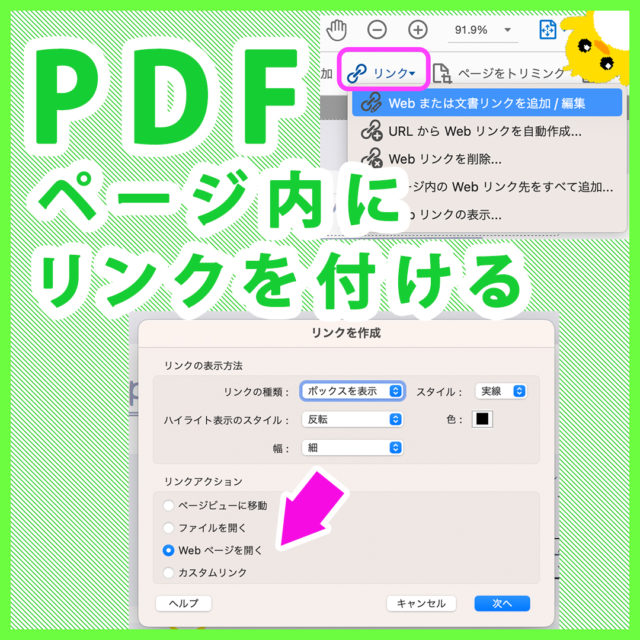



















コメント